windows10实时扫描怎么关闭 Windows Defender如何关闭实时进程扫描功能
更新时间:2023-09-10 18:45:56作者:jiang
windows10实时扫描怎么关闭,在如今数字化时代,计算机病毒已成为影响用户使用体验和信息安全的主要威胁之一,为了保护计算机免受病毒侵害,Windows操作系统内置了名为Windows Defender的防病毒软件。有时候我们可能需要关闭Windows Defender的实时扫描功能,以获得更好的性能或使用其他第三方防病毒软件。如何关闭Windows Defender的实时进程扫描功能呢?接下来我们将为大家详细介绍该过程。
具体方法:
1.在Windows10桌面,右键点击左下角的开始按钮。在弹出菜单中选择“运行”菜单项。
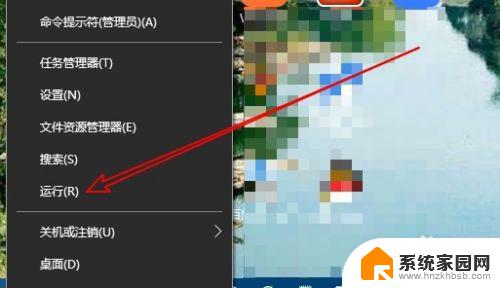
2.在打开的运行窗口中输入命令gpedit.msc,然后点击确定按钮。
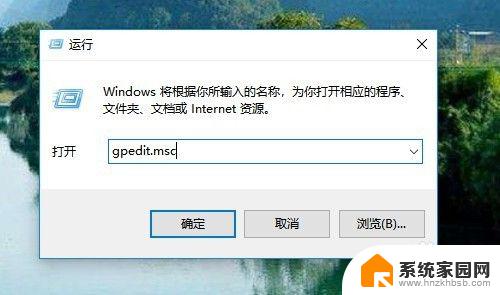
3.这时就会打开Windows10的本地组策略编辑器窗口,依次点击“计算机配置/管理模板/Windows组件”菜单项。
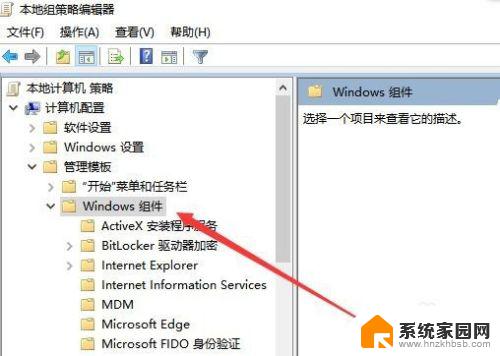
4.然后在打开的菜单中找到Windows Defender防病毒程序/实时保护菜单项。
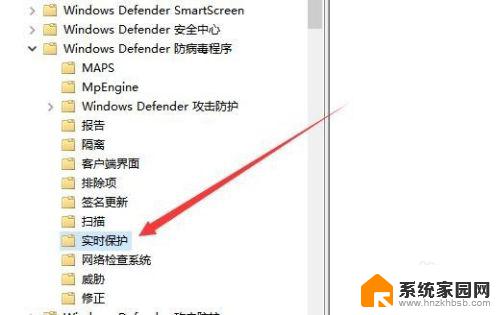
5.在右侧的窗口中找到“不论何时启用实时保护,都会启用进程扫描”设置项。
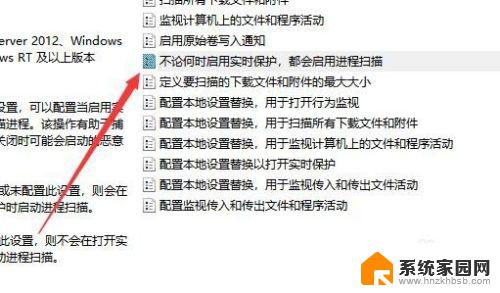
6.右键点击该设置项,在弹出菜单中选择“编辑”菜单项。
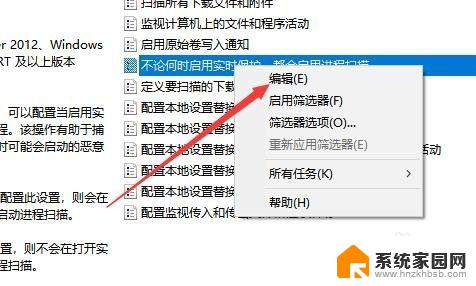
7.接下来在打开的编辑窗口中,选择“已启用”设置项,最后点击确定按钮就可以了。
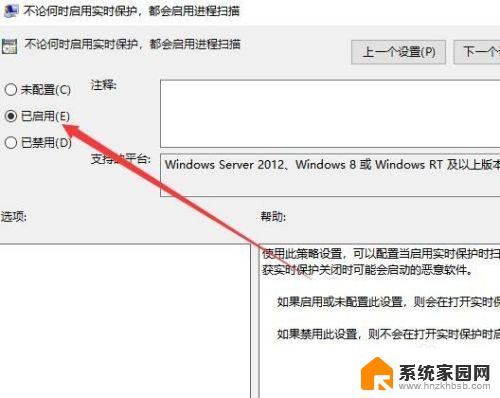
以上便是关闭 Windows 10 实时扫描的全部内容,如果您还有疑问,可以根据小编提供的方法进行操作,希望这篇文章对您有所帮助。
windows10实时扫描怎么关闭 Windows Defender如何关闭实时进程扫描功能相关教程
- windows10怎么在设置里关闭扫盘 Win10如何关闭硬盘自动扫描功能
- windows10打印机怎么扫描 win10系统打印机如何进行文档扫描
- win10如何永久关闭实时保护 Win10如何将实时保护永久关闭
- 关闭win实时保护 win10实时保护关闭教程
- win10怎么使用打印机扫描 win10系统如何设置打印机扫描功能
- win10 扫描文件 Win10如何进行文件扫描
- 佳能mg2580s能扫描吗 佳能MG2580s打印机在Win10系统下如何扫描文件
- 电脑里扫描仪在哪里找 win10扫描仪功能在哪里找
- win10怎样扫描 win10怎么扫描打印机
- win10怎样扫描文件到电脑 Windows10扫描文件到计算机的方法
- 电脑网络连上但是不能上网 Win10连接网络显示无法连接但能上网的解决方法
- win10无线网密码怎么看 Win10系统如何查看已连接WiFi密码
- win10开始屏幕图标点击没反应 电脑桌面图标点击无反应
- 蓝牙耳机如何配对电脑 win10笔记本电脑蓝牙耳机配对方法
- win10如何打开windows update 怎样设置win10自动更新功能
- 需要系统管理员权限才能删除 Win10删除文件需要管理员权限怎么办
win10系统教程推荐
- 1 win10和win7怎样共享文件夹 Win10局域网共享问题彻底解决方法
- 2 win10设置桌面图标显示 win10桌面图标显示不全
- 3 电脑怎么看fps值 Win10怎么打开游戏fps显示
- 4 笔记本电脑声音驱动 Win10声卡驱动丢失怎么办
- 5 windows查看激活时间 win10系统激活时间怎么看
- 6 点键盘出现各种窗口 如何解决Win10按键盘弹出意外窗口问题
- 7 电脑屏保在哪里调整 Win10屏保设置教程
- 8 电脑连接外部显示器设置 win10笔记本连接外置显示器方法
- 9 win10右键开始菜单没反应 win10开始按钮右键点击没有反应怎么修复
- 10 win10添加中文简体美式键盘 Win10中文输入法添加美式键盘步骤